Microsoft ha logrado avances increíbles con su navegador Edge y por todas las razones correctas. Rápido, liviano y con mayor seguridad y privacidad, es legítimamente el navegador predeterminado para millones de usuarios de Windows. Si bien los marcadores del navegador han existido por lo que parece una eternidad, la introducción de Colecciones de Edge es realmente única. Entonces, ¿cómo encajan las colecciones y los marcadores? Vamos a ver.
¿Qué es una colección?
Si alguna vez ha querido realizar un seguimiento de las ideas mientras navega por la Web, los marcadores pueden convertirse rápidamente en un agujero negro de enlaces que puede olvidar fácilmente. Si bien las colecciones son similares a los marcadores de alguna manera, una colección está más orientada a realizar un seguimiento de las ideas en la Web. Eso es especialmente cierto si está comprando, recopilando notas para investigar, planificando un viaje, etc. Las colecciones se sincronizan en todos sus dispositivos Edge, incluidas varias computadoras, así como versiones de Android o iOS del navegador Edge.
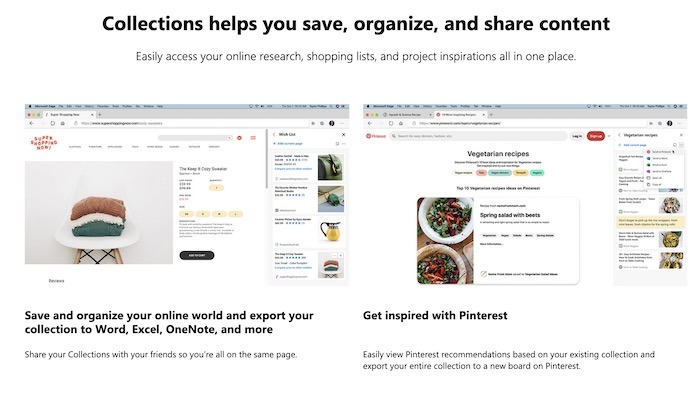
Por ejemplo, supongamos que está comprando un viaje a Disney. Las colecciones le permitirán configurar diferentes colecciones para los parques, hoteles, transporte, comida, etc. Puede establecer una colección para cada categoría del viaje que lo ayudará a mantenerse más organizado y tener acceso rápido a todo. Dentro de cada categoría, puede agregar imágenes, videos, enlaces a páginas web o un fragmento de texto de una página sin necesitar todo el sitio.
Cómo acceder a las colecciones
Para acceder a Colecciones, la función está integrada directamente en la barra de direcciones de Microsoft Edge.
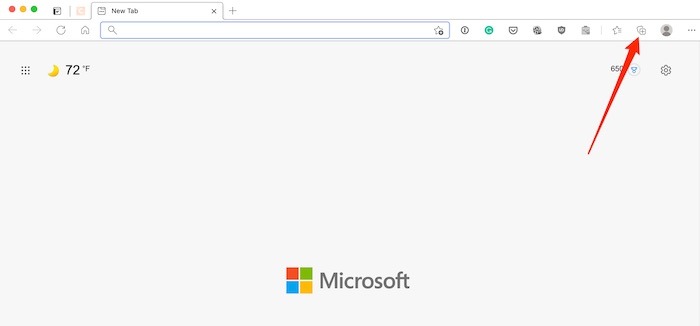
1. Puede encontrar el logotipo en la parte superior derecha al encontrar el ícono «+».
2. Haga clic o toque el icono y se abrirá una barra lateral en el lado derecho del navegador.
3. Cuando abre el panel de la ventana Colecciones, puede cambiarle el nombre que desee.
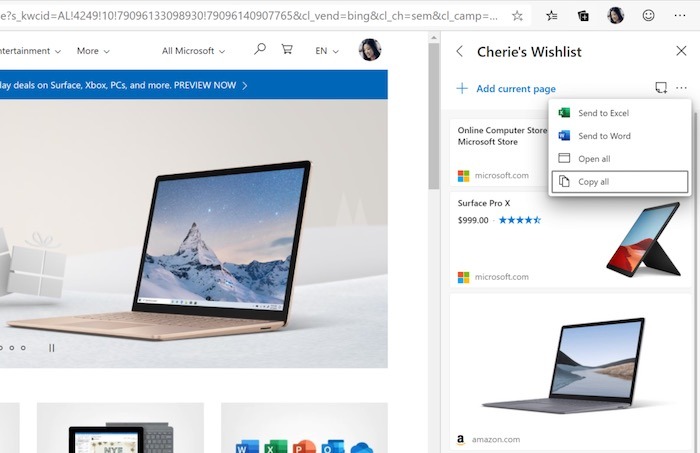
4. Con el panel abierto, puede:
- Agregue la página actual para guardar una página web completa en una colección
- Seleccione o arrastre una imagen a la colección
- Seleccione y arrastre un enlace desde su barra de direcciones, así como el texto resaltado de una página a la colección.
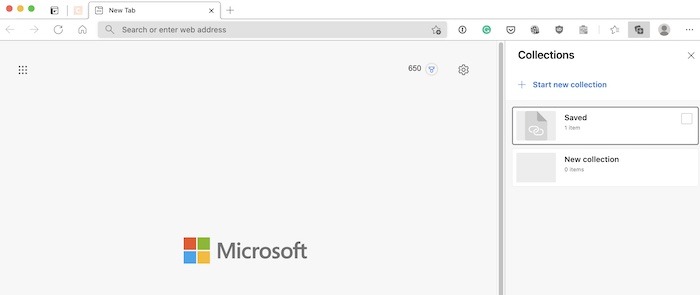
En dispositivos móviles como un iPhone o un dispositivo Android, solo puede agregar una página web a una colección.
¿Qué es un marcador?
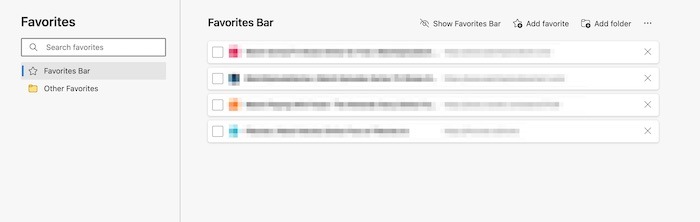
Un marcador, o más apropiadamente conocido como «favorito» en Microsoft Edge, es una colección de sitios web guardados a los que desea acceder más tarde. Básicamente, los favoritos son un método rápido y fácil que crea un acceso directo para acceder rápidamente a un sitio web en el futuro. En lugar de escribir una URL completa en la barra de direcciones, accede a sus favoritos, hace clic en el sitio web que desea visitar y va directamente a esa página. Así como las colecciones se pueden organizar en categorías separadas, también se pueden organizar los favoritos. Con Edge, los favoritos se pueden organizar de varias maneras, incluido agregarlos a su «Barra de favoritos», que puede estar justo debajo de la barra de direcciones. Esta es una excelente manera de acceder rápidamente a sus sitios más utilizados.
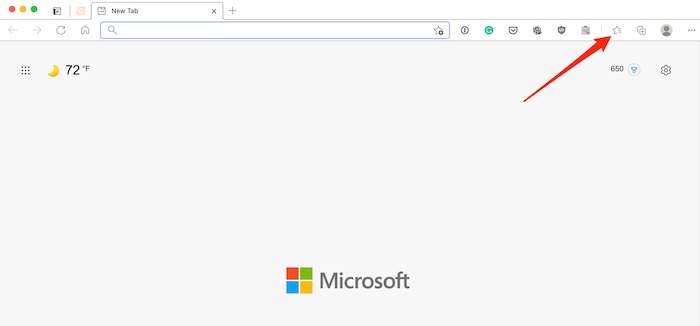
Agregar un sitio a sus favoritos es tan fácil como hacer clic (o tocar en un dispositivo móvil) en el icono de estrella que se encuentra en el extremo derecho de la barra de direcciones. Es una estrella con un pequeño símbolo «+». Cuando haces clic en el icono de la estrella, Edge te dará la opción de dónde puede vivir este favorito recién agregado. Es aquí donde puede crear nuevas carpetas, agregar a su barra de favoritos, agregar a una carpeta existente, etc.
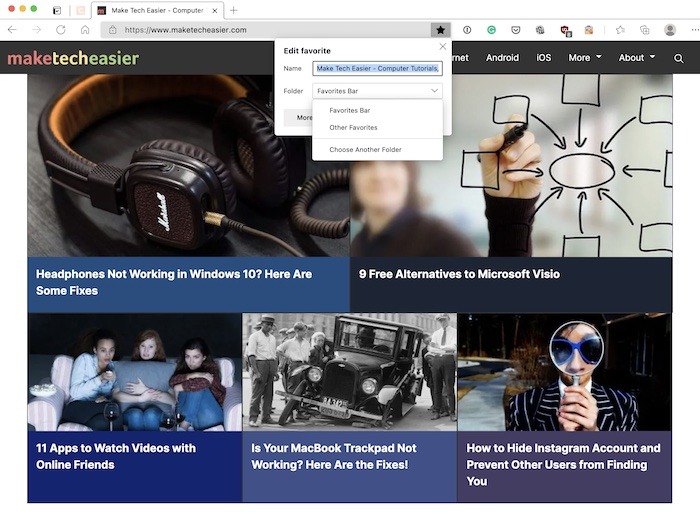
Además de eso, los favoritos también tienen atajos de teclado que se pueden usar en una computadora de escritorio:
- Ctrl + D para agregar su sitio actual como favorito
- Ctrl + Shift + B para mostrar u ocultar la barra de favoritos
Como los marcadores (favoritos) han existido desde siempre, es probable que la mayoría de los usuarios de Internet estén al menos algo familiarizados con ellos, mientras que las Colecciones son algo nuevo.
¿Cual deberías usar?
Si te preguntas si deberías usar Colecciones o marcadores, la respuesta es ambas. Cada uno tiene un propósito diferente y pueden vivir juntos en armonía. Es muy probable que, para la mayoría de las personas, los favoritos sean familiares, por lo que se inclinarán por usar esta función con más frecuencia. Las colecciones son sin duda una gran adición a Edge y un diferenciador de Chrome, Safari, Firefox, etc. Es una excelente manera de organizar viajes o proyectos, pero no es imprescindible. Puede hacer fácilmente lo mismo con Favoritos. aunque, de una manera menos emocionante visualmente.
El desafío con los favoritos/marcadores es que las cosas pueden salirse de control rápidamente cuanto más agregas. Debido a la naturaleza visual de las colecciones, es menos probable que se vean desorganizadas. Dicho esto, si la organización no es una gran preocupación para usted, los favoritos deberían ser su forma predeterminada de guardar enlaces/sitios web para volver a ellos más tarde.
Pensamientos finales
Edge ya ha demostrado su potencial, y agregar funciones nuevas y emocionantes como Colecciones es una excelente manera de alentar a los nuevos usuarios. A pesar de toda su popularidad, Chrome ha tardado en agregar nuevas funciones, mientras que Microsoft Edge se está moviendo rápidamente para apuntalar su participación de mercado y no ceder ni una pulgada más a los gustos de Chrome.
